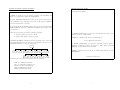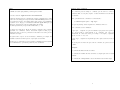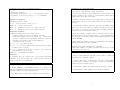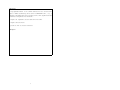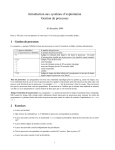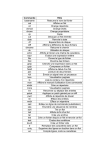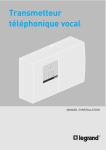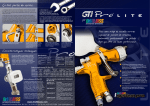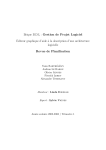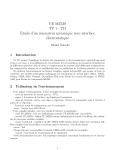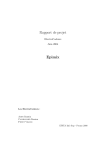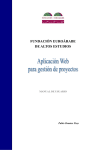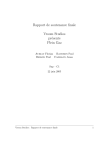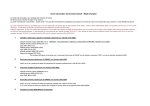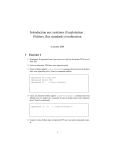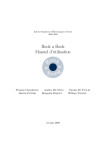Download Systeme de fichiers
Transcript
Système de fichiers et gestion de fichiers Chemins absolus et relatifs Système de fichiers Considérons l’arbre suivant : Le fichier est l’unité de base du système de fichiers sous Unix/Linux. Les fichiers sont organisés sur le disque dur en répertoires. On appelle répertoire maison (home directory) le répertoire dans lequel se trouve l’utilisateur après l’ouverture d’une session. En général, l’utilisateur conserve ses fichiers dans ce répertoire. On appelle répertoire de travail (working directory) le répertoire dans lequel travaille l’utilisateur. Toutes les commandes alors utilisées le sont dans le cadre de ce répertoire. Deux noms de répertoires sont réservés à un usage particulier : Un chemin absolu indique les répertoires qu’il faut traverser depuis / pour arriver au répertoire ou fichier désiré : • . (un point) désigne le répertoire courant •.. (deux points) désigne le répertoire parent Exemple : Le chemin absolu du répertoire annee2010 est : Le système de fichiers Unix/Linux peut être représenté sous la forme d’un arbre traduisant la hiérarchie des répertoires et des fichiers. A la base se trouve le répertoire racine (root directory) désigné par /. / bin etc /home/john/facture/annee2010/ Un chemin relatif indique les répertoires qu’il faut traverser depuis le répertoire courant pour arriver au répertoire ou fichier désiré. Par défaut, Linux suppose que le chemin donné est relatif. home lib tmp usr var Exemple : Depuis le répertoire carole, le chemin relatif jusqu’au répertoire annee2010 est : bin doc etc man tmp ../john/facture/annee2010 Les informations et les données sont réparties de la façon suivante : • • • • • bin : les commandes essentielles etc : la configuration système locale home : les répertoires utilisateurs lib : les bibliothèques partagées tmp : les fichiers temporaires 1 2 Shell Syntaxe d’une commande La shell est l’outil le plus puissant pour interagir avec Linux. Une commande peut-être simple et constituée par un seul mot comme la commande date ou alors plus complexe : d’autres informations doivent suivre la commande. Pour lancer la shell : Applications-Accessoires-Terminal. La shell est un interpréteur de commandes. Il en existe de plusieurs types comme la sh, la csh et la bash appelées respectivement, la Bourne shell (du nom de son concepteur Steve Bourne), la C shell (nommée ainsi en raison de ses similitudes de syntaxe avec le langage C et finalement la Bourne again shell (crée par Brian Fox). Par défaut, la bash est la shell utilisée sur Ubuntu. Ces shells présentent un prompt, traditionnellement $, % ou #. Ainsi, généralement une commande à la forme suivante : $ command -opt1 -opt2 ... arg1 arg2 ... Les règles les plus importantes régissant les commandes Unix sont : • une commande s’écrit en minuscule La plupart des applications offrent une interface graphique plus conviviale. Cependant, les commandes données directement depuis la shell propose généralement plus d’options et permettent d’automatiser des tâches par l’intermédiaire de scripts. Un système Unix comporte de très nombreuses commandes, par exemple une installation standard de Linux peut en compter plus de deux mille. Certaines de ces commandes ne sont pas destinées à l’utilisateur mais au système ou à l’administrateur, cependant la grande majorité est utilisable. • opt1,opt2,..., désignent des options facultatives qui peuvent être spécifiées. Une option modifie le fonctionnement de la commande. Une option est généralement un suivi d’une lettre, par exemple -a. Lorsqu’il y a plusieurs options, on écrit -a -b ou -ab. • arg1, arg2,..., désignent des arguments qui sont le plus souvent des noms de fichiers. • il est obligatoire de mettre un espace entre la commande, les options et le nom de fichier Exemples : La commande ls affiche une liste de fichiers. La commande ls -l affiche une liste de fichiers où chaque ligne décrit en détail un fichier. La commande ls -l chap1 affiche toutes les informations sur le fichier chap1. 3 4 Commandes pour la gestion de fichiers/répertoires Visualisation du contenu d’un fichier Conventions typographiques : – les arguments ou options entre “<” et “>” ne peuvent pas être omis ; – les arguments ou options entre crochets (“[” et “]”) sont facultatifs. Pour accéder au contenu d’un fichier, il existe plus méthodes. Tout d’abord des commandes pour lire uniquement le contenu du fichier : cat ou more (cat fichier ou more fichier). Le contenu du fichier s’affiche dans la shell mais il n’est pas possible de le modifier. Répertoires et navigation La commande cat est bien adaptée pour les petits fichiers car il déroule tout le fichier jusqu’à la fin ; il est tout de même possible de revenir en arrière avec l’ascenseur. pwd affiche le répertoire courant cd < dir > change le répertoire courant en < dir > mkdir < dir > crée un nouveau répertoire rmdir < dir > supprime le répertoire < dir > (qui doit être vide) rm -r < dir > supprime le répertoire et son contenu. Attention ! Manipulation de fichiers ls [-alt] liste les fichiers du répertoire courant ; options : -l affichage détaillé : droits d’accès, propriétaire, date, taille -a liste aussi les fichiers dont le nom commence par “.” (un point ; par convention, ces fichiers ne sont normalements pas listés, ils correspondent en quelque sorte aux fichiers cachés de DOS ou Windows) -t trie la liste par date de création cp < f 1 >< f 2 > copie le fichier f1 en f2 mv < f 1 >< f 2 > renomme le fichier f1 en f2 ; si f2 est un répertoire, déplace le fichier f1 dans ce répertoire rm < f 1 > ... supprime les fichiers f1 ... ; attention : cette opération est irréversible (il n’y a pas de corbeille). touch < f 1 > crée un fichier vide nommé f1 Remarques : Les commandes cp, mv, rm, acceptent l’option -i (pour inquire) qui demande confirmation de l’opération lorsque celle–ci altère un fichier existant (par exemple, cp f1 f2 alors que f2 existe déjà). La commande more affiche le fichier écran par écran. Pour afficher la ligne suivante, tapez sur la touche Enter, pour afficher l’écran suivant, tapez sur la barre d’espace. Le pourcentage du contenu du fichier déjà affiché est indiqué à côté du prompt. Pour sortir du fichier, tapez q. L’éditeur vi ( vi fichier) est simple, robuste et existe sur toutes les versions Unix, Linux. Il fonctionne sans interface graphique, ce qui le rend utilisable en toutes circonstances. Son fonctionnement sera décrit ultérieurement.Pour sortir du fichier :shift ZZ L’éditeur gedit (gedit fichier) fonctionne par l’intermédiaire d’une interface graphique. Il est simple et très facile d’utilisation. Finalement, il reste la suite burautique libre : Open Office. Depuis la shell, ooffice (oofice fichier) pour utiliser l’éditeur de texte, oocalc (oocalc fichier) pour le tableur etc. Informations sur une commande Il existe un manuel d’utilisation disponible depuis la shell et donnant des informations sur les commandes existantes : La commande “man <cmde>” où cmde désigne le nom d’une commande affiche à l’écran les pages de manuel correspondantes contenant la documentation complète. Pour sortir de manuel, tapez q. Touches spéciales pour la shell Les flèches montante et descendante permettent de se déplacer dans l’historique de la shell. En d’autres termes, il n’est pas nécessaire de retaper une commande, il suffit de la rechercher dans l’historique. La commande info <cmde> donne aussi des informations sur une commande. La commande whatis <cmde> explique de façon succinte la commande. La touche Tab permet de compléter une commande ou un nom de fichier. 5 6 Wildcards Lorsque plusieurs fichiers ont en commun dans leur nom des caractères identiques, on utilise des wildcards pour les décrire. Les wildcards sont *, ? ou [,]. Quand ils sont utilisés dans un nom de fichier donné comme argument dans une commande, leur signification est la suivante : * remplace un ou plusieurs caractères dans un nom de fichier. ? remplace un seul caractère. [ ] entoure le choix de caractères recherchés. Exemples : 7